Comment convertir M4A en MP3 et éditer un fichier M4A ?
- Accueil
- Astuces
- Montage audio
- Comment convertir M4A en MP3 et éditer un fichier M4A ?
Résumé
M4A est un format audio commun pour les appareils Apple. Cependant, le format M4A n’est pas aussi populaire et il est compatible avec moins d’appareils que le format MP3. Découvrez dans cet article les informations détaillées concernant M4A. Par ailleurs, nous vous présenterons les méthodes pour convertir M4A en MP3 et pour éditer un fichier audio.
- 4Comment extraire l’audio M4A ?
- ◆ Extraire l’audio M4A depuis la vidéo
- ◆ Enregistrer l’audio M4A sur une vidéo
- ◆ Extraire l’audio M4A depuis le CD
1. Informations sur M4A
Qu’est-ce que le format M4A ?
En fait, le fichier M4A est un fichier MPEG-4 qui ne contient que de l’audio. L’extension du fichier MPEG-4 est MP4 avec à la fois les données vidéo et audio. Lorsque le fichier MPEG-4 ne contient que l’audio, l’extension est M4A. Le débit binaire stéréo du fichier M4A est généralement de 128 kbps, 192 kbps ou 256 kbps.
Le format M4A est l’un des formats audio populaires. Il est principalement utilisé pour la musique sans GDN dans l’iTunes Store. Même s’il peut être lu sur l’iPhone, l’iPad et l’iPod, le format audio M4A est compatible avec moins d’appareils que le format MP3. Certains appareils ne supportent pas le format M4A, comme les appareils amovibles, les mobiles Android, les lecteurs de musique et les équipements audio de voiture.
Remarque : Dans l’iTunes Store, la musique sans GDN (les gestions des droits numériques) utilisent l’extension M4A, tandis que la musique avec GDN utilise M4P.


Enregistrement audio Enregistrer le son du PC et le microphone.
Coupage du fichier audio Couper le fichier audio et enlever les parties inutiles.
Divers formats supportés Il supporte le format WAV, AIFF, FLAC, MP3, etc.
Multifonctions Il permet également de convertir le format audio, fusionner les fichiers audio et transférer la musique vers iTunes.
Utilisation simple Les débutants peuvent achever le montage audio avec l'interface intuitive.
Enregistrement audio Enregistrer le son du PC et le microphone.
Multifonctions Il permet également de convertir le format audio, fusionner les fichiers audio et transférer la musique vers iTunes.
Utilisation simple Les débutants peuvent achever le montage audio avec l'interface intuitive.
TéléchargerTéléchargerDéjà 2000 personnes l'ont téléchargé !Avantages et inconvénients
- Le format M4A est un format de compression avec perte. La taille du fichier M4A est beaucoup moins petite que celle du fichier d’origine, ce qui économise l’espace.
- Le fichier M4A peut être défini en sonnerie de l’iPhone. Il suffit de renommer l’extension du fichier M4A en M4R avant la définition en sonnerie.
- Comme le fichier M4A n’est pas sous les gestions des droits numériques, on peut facilement le transférer et partager sans limite et sans coût.
Inconvénients :La compatibilité est faible. Le format M4A est développé par Apple Inc., et il est utilisé dans l’iTunes, l’iPod et d’autres appareils d’Apple. Pour les appareils populaires et les lecteurs multimédia, le fichier M4A ne peut être lu.
● Format non compressé : Les données originales et complètes avec les voix non traitées. Par conséquent, la taille de ce fichier est la plus grande parmi ces trois types. La taille du fichier audio d’une minute peut atteindre à 100 Mo.
● Format de compression avec perte : La taille du fichier audio est davantage réduite après la suppression d’informations audio et la simplification des données. La taille du fichier de compression avec perte est de 5% à 20% de celle du fichier audio d’origine.
● Format de compression sans perte : On utilise un mode de compression réversible de données. La taille du fichier audio est réduite en conservant la qualité audio.
2. Lecteur pour le format M4A
| Lecteurs M4A | |
|---|---|
| Windows | File Viewer Plus |
| Apple iTunes | |
| Microsoft Windows Media Player | |
| Adobe Audition CC 2019 | |
| Nullsoft Winamp | |
| Media Player Classic | |
| VLC media | |
| Mac | Apple iTunes |
| Apple QuickTime | |
| Adobe Audition CC 2019 | |
| VLC media | |
| Eltima Elmedia Player | |
| Linux | VLC media |
| iOS | VLC pour iPhone |
| Android | Apple iTunes |
| Videolabs VLC pour Android |
3. Comment convertir M4A en MP3 ?
● Dans l’aspect de la taille du fichier, le format M4A permet de réduire le fichier en conservant le même débit binaire.
● Pour la qualité audio, le fichier M4A utilisant le codec ALAC dispose de la meilleure qualité audio d’origine. Pour le fichier M4A utilisant le codec AAC, il a également une meilleure qualité audio que le fichier MP3.
● En termes de compatibilité, le fichier MP3 supporte plus d’appareils. Alors, le format MP3 est un format populaire.
Lorsque vous choisissez le format M4A ou MP3, vous pouvez en choisir un selon vos besoins. Si vous souhaitez un fichier avec une moindre taille et une meilleure qualité, vous pouvez sélectionner le format M4A. Pour lire le fichier audio sur plusieurs lecteurs, vous pouvez utiliser le format MP3.
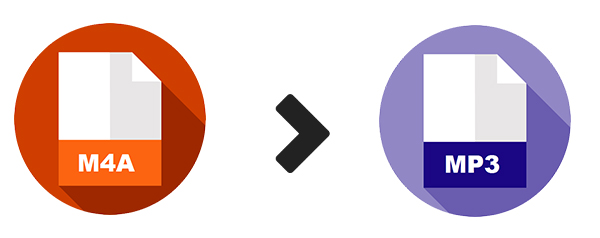
Renee Audio Tools
● Format de sortie : MP3, AAC, AC3, AIFF, AMR, AU, FLAC, M4A, M4B, M4R, MKA, MP2, OGG, RA, VOC, WAV, WMA

Coupage audio Rogner et couper le fichier audio sous le format MP3, ACC, FLAC, APE et d’autres formats. Par ailleurs, il est possible de créer le fondu en entrée et en sortie, de changer la voix masculine et féminine, de faire le mixage audio et de modifier le volume.
Assemblage audio Fusionner en un seul des fichiers audio sous le format MP3, ACC, FLAC, APE et d’autres formats. En plus, il peut personnaliser le format et la qualité pour le fichier de sortie.
Enregistrement audio Enregistrer le son en streaming sous de divers formats audio. Cet outil propose également la fonction d’enregistrement automatique. Et aussi, Renee Audio Tools est capable d’interrompre l’enregistrement audio quand aucun son n’est détecté, ce qui peut économiser l’espace du disque dur.
Conversion de formats Convertir des fichiers de musique entre les formats MP3, M4A, ACC, OGG, AAC et FLAC. Il est aussi possible de convertir des vidéos en format MP3.
Transfert de musique à iTunes Mettre des fichiers de musique sur iTunes (Il faut avant tout installer et se connecter à iTunes.).
Conversion de formats Convertir des fichiers de musique entre les formats MP3, M4A, ACC, OGG, AAC et FLAC.
Transfert de musique à iTunes Mettre des fichiers de musique sur iTunes (Il faut avant tout installer et se connecter à iTunes.).
Enregistrement audio Enregistrer le son en streaming sous de divers formats audio.
● Logiciel de montage audio simple à utiliser
● Supporter des centaines de formats audio et vidéo
● Convertir en série des fichiers audio
● Éditer le fichier audio dans de divers aspects (couper, modifier la vitesse, mixer la voix, mélanger, éditer le tag ID3)
● Enregistrer le son des médias de flux
● Convertir rapidement les fichiers audio
Inconvénient
● Fonctionner seulement sous Windows
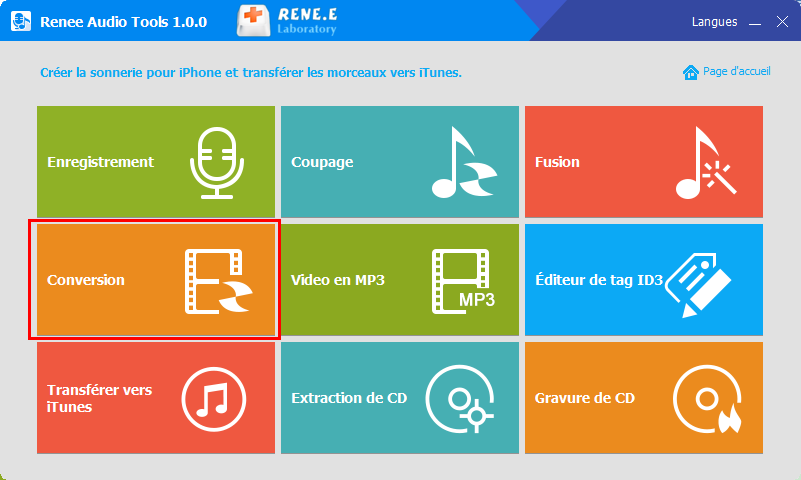
Étape 2 : Cliquez sur le bouton « Ajouter un fichier » et ajoutez le fichier M4A cible. Dans la zone « Format de sortie », sélectionnez « MP3 ». Et puis, sélectionnez l’emplacement de sortie et la qualité. En suite, cliquez sur « Lancer ».
Étape 3 : Si vous voulez convertir plusieurs fichiers audio par lots, les étapes sont identiques.
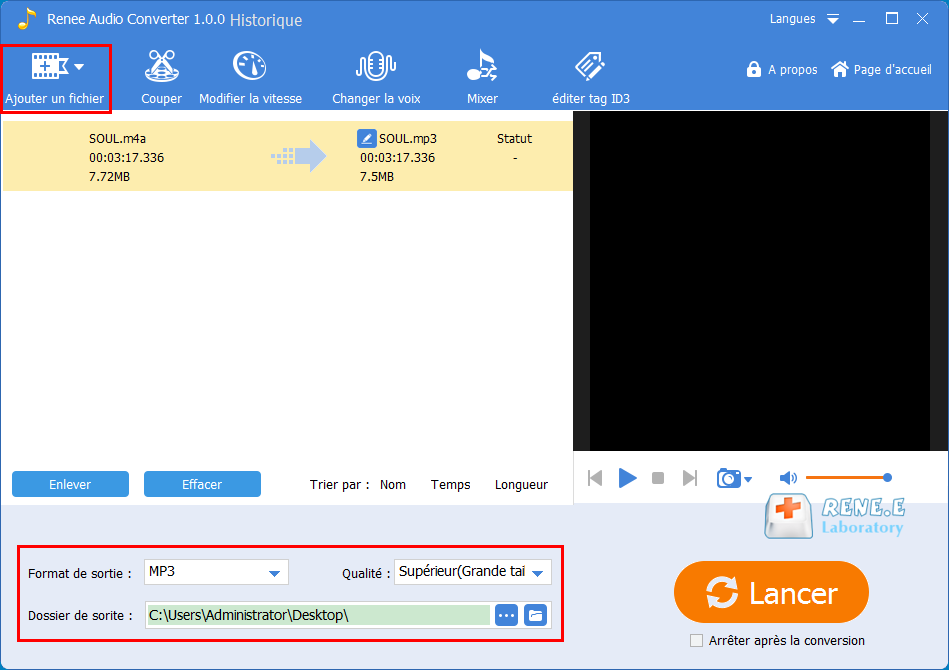
iTunes
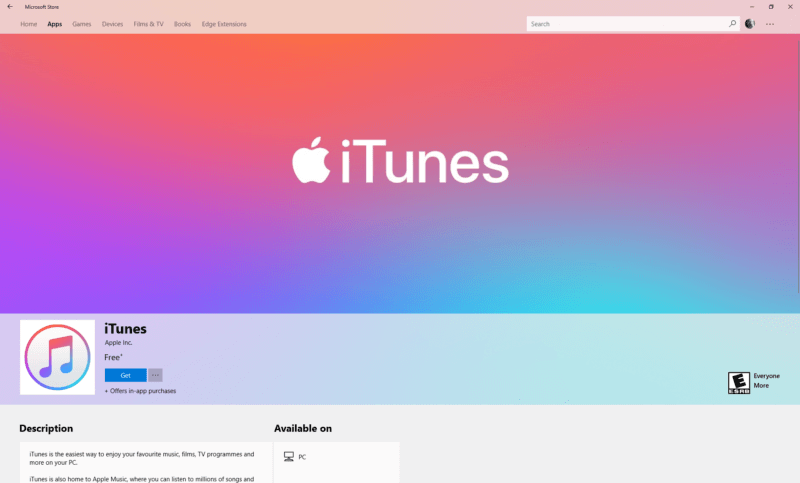
● Format de sortie : MP3, AIFF, WAV, MPEG-4, AAC et Apple Lossless
● Supporter plusieurs formats audio
● Convertir le format rapidement
● Fonctionner sous Windows et Mac
Inconvénients
● Compliqué à convertir le format audio et impossible de convertir par lots les fichiers audio
● Impossible d’éditer le fichier audio
Pour Mac : Dans la barre de menu en haut de l’écran, cliquez sur « iTunes » et « Préférences ».
Pour Windows : Dans la barre de menu en haut de la fenêtre de l’iTunes, cliquez sur « Édition » et « Préférences ».
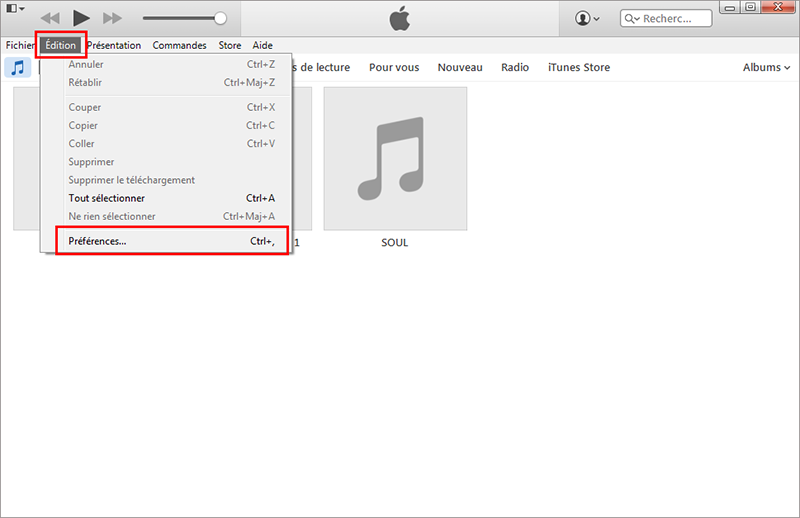
Étape 2 : Entrez dans l’interface de « Préférences » et cliquez sur le bouton « Réglages d’importation » , puis choisissez « Encodeur MP3 » . Cliquez enfin sur le bouton « OK ».
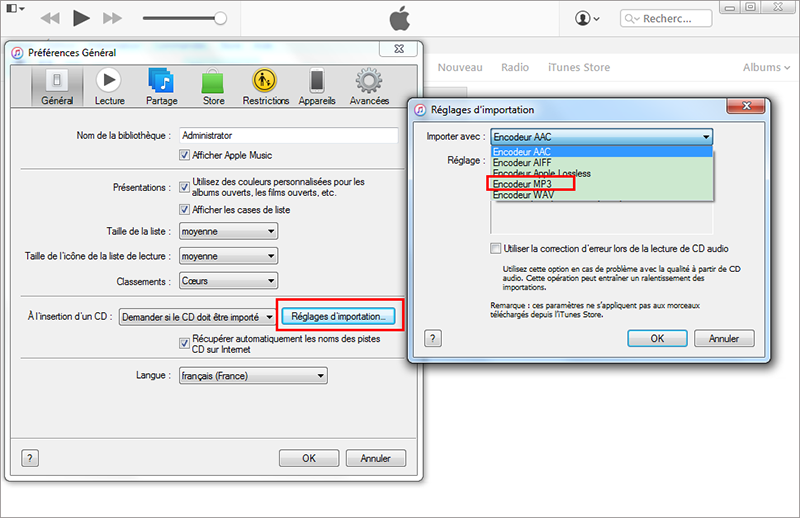
Étape 3 : Cliquez sur « Fichier », « Créer une version » , puis touchez sur « Créer une version MP3 » et sélectionnez une ou plusieurs chansons que vous voulez convertir. Une fois la conversion terminée, les fichiers au format MP3 seront affichés dans la bibliothèque.
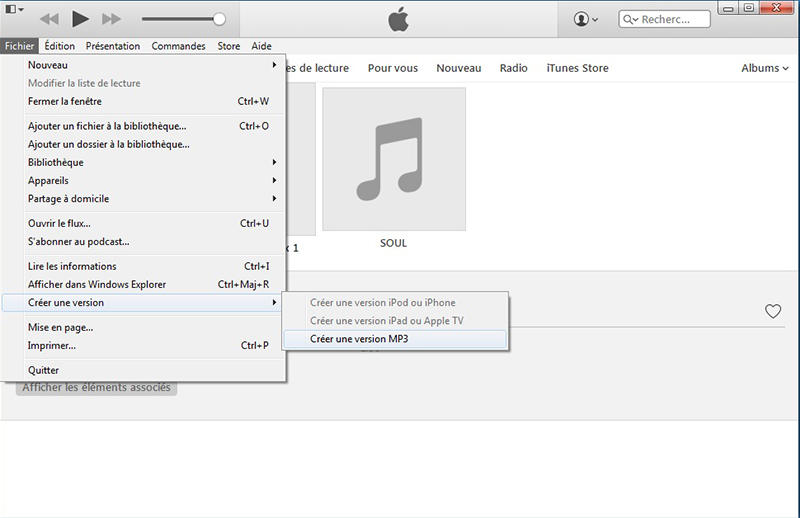
Convertisseur en ligne
Site de convertisseur en ligne : audio.online-convert.com/convert-to-mp3
● Format de sortie : MP3, AAC, AC3, FLAC, M4A, M4R, MP4, WAV, WMA
● Pas besoin de télécharger le logiciel. Il suffit de connecter au réseau pour l’utiliser.
● Supporter de divers formats audio populaires
● Simple à utiliser
Inconvénients
● La vitesse de chargement et de téléchargement du fichier audio est influencée par le réseau.
● Impossible d’éditer le fichier audio
● Risquer de fuire les fichiers audio après le chargement sur le serveur du site
● Taille du fichier audio de moins de 100 Mo
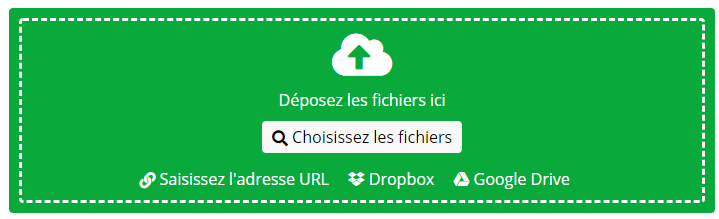
Étape 2 : Définissez le bitrate audio, le canal audio, le taux d’échantillonnage et d’autres paramètres. Et puis, cliquez sur « Démarrer la conversion ».
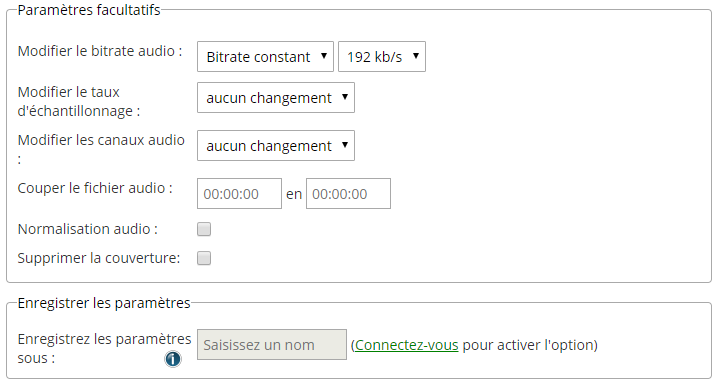
Étape 3 : Une fois la conversion terminée, vous pouvez télécharger le fichier audio converti.
4. Comment extraire l’audio M4A ?
Extraire l’audio M4A depuis la vidéo

Étape 2 : Cliquez sur le bouton « Ajouter un fichier » pour charger le fichier vidéo. Si nécessaire, vous pouvez utiliser la fonctionnalité « Couper » pour couper la vidéo.
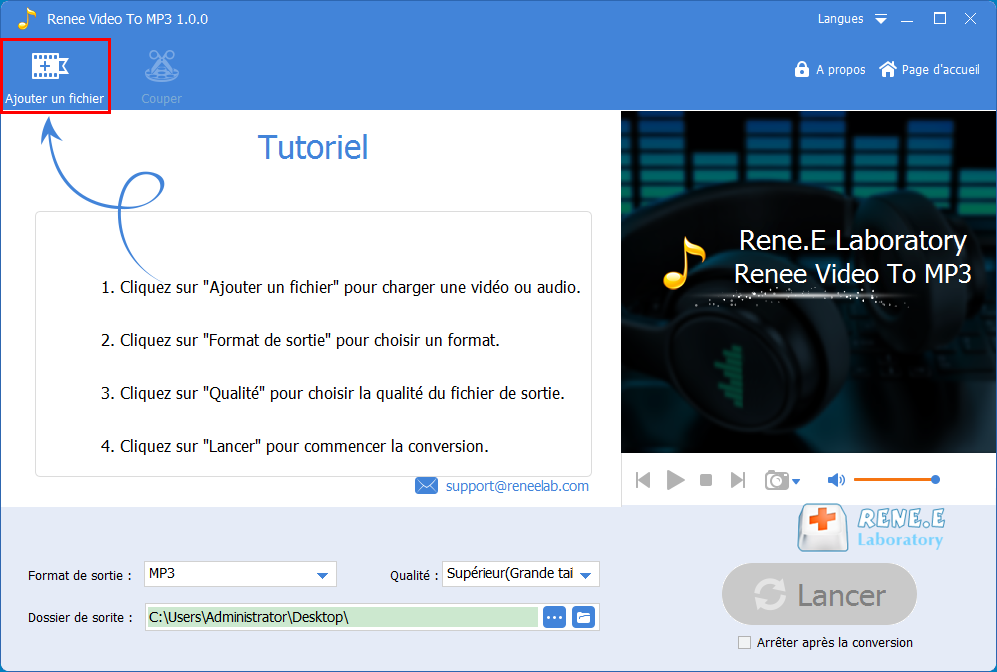
Étape 3 : Après le chargement de la vidéo, définissez le format de sortie en M4A. Et puis, cliquez sur le bouton « Lancer » pour extraire le fichier audio.
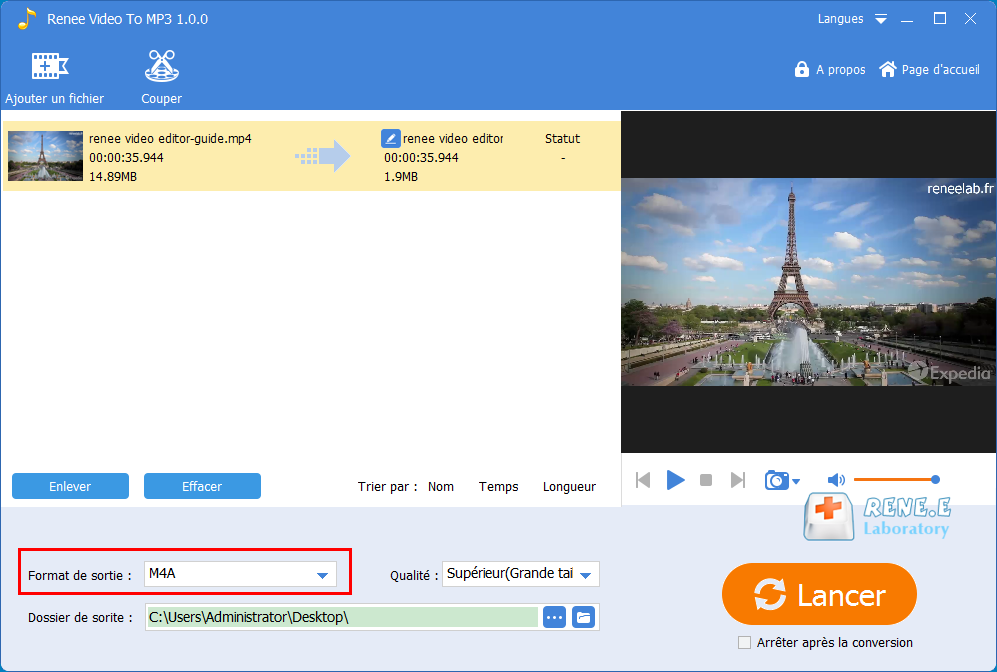
Enregistrer l’audio M4A sur une vidéo

Étape 2 : Cochez la case « Son du PC » et sélectionnez le format de sortie. Et puis, faites la lecture de la musique sur le site Web et cliquez sur « Enregistrer ».
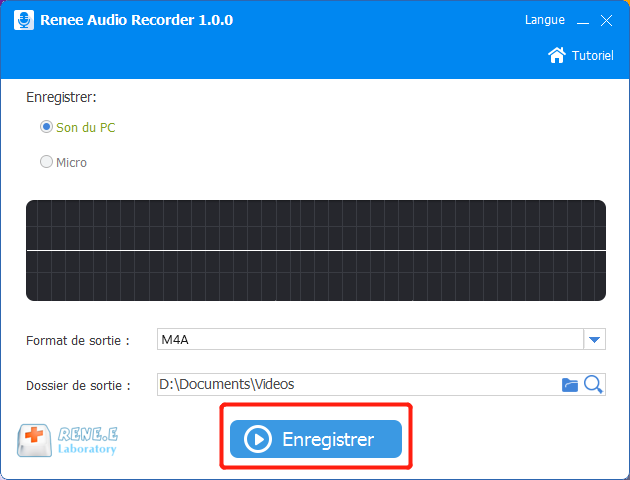
Étape 3 : Une fois l’enregistrement terminé, vous pouvez enregistrer l’audio.
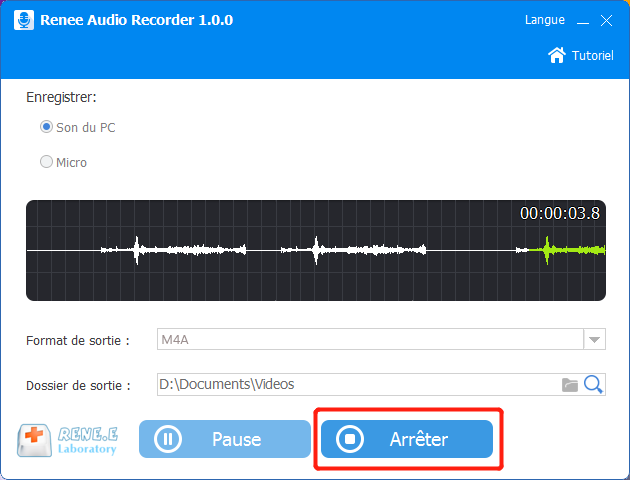
Extraire l’audio M4A depuis le CD
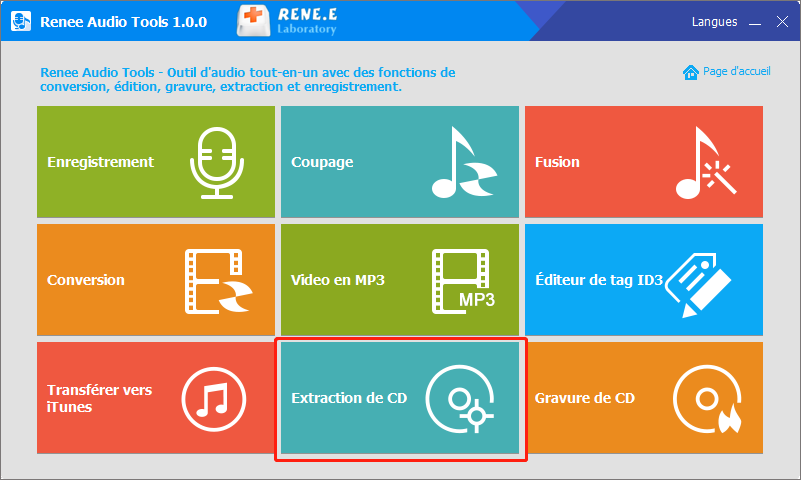
Étape 2 : Cliquez sur le bouton « Ajouter un fichier » pour ouvrir le CD cible.
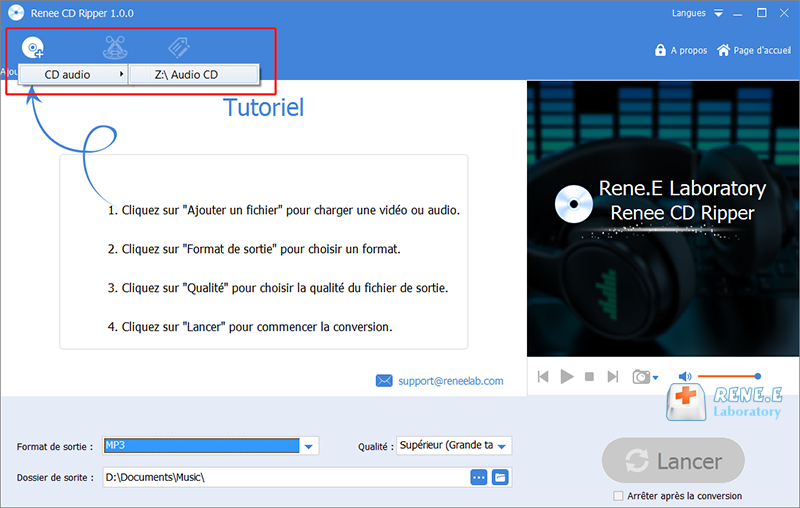
Étape 3 : Une fois le CD détecté, cliquez sur « Appliquer ».
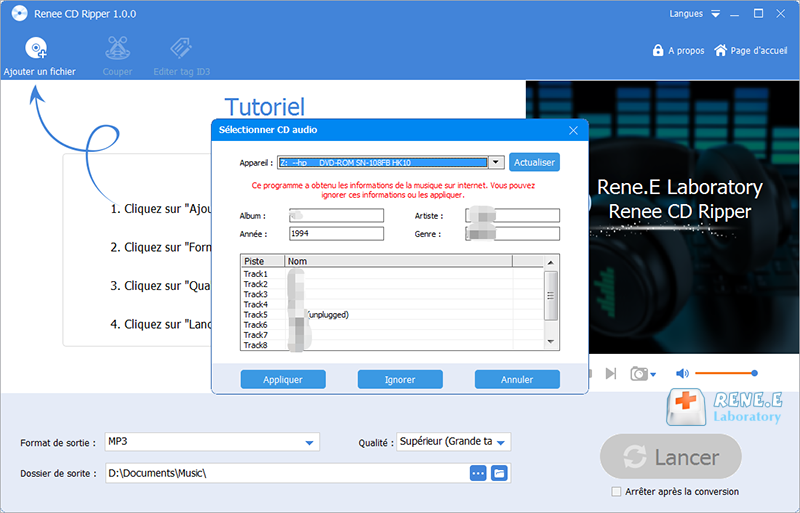
Étape 4 : Sélectionnez les fichiers audio cible et définissez le format de sortie en M4A. Ensuite, cliquez sur le bouton « Lancer » pour extraire les fichiers audio du CD et les enregistrer sous M4A.
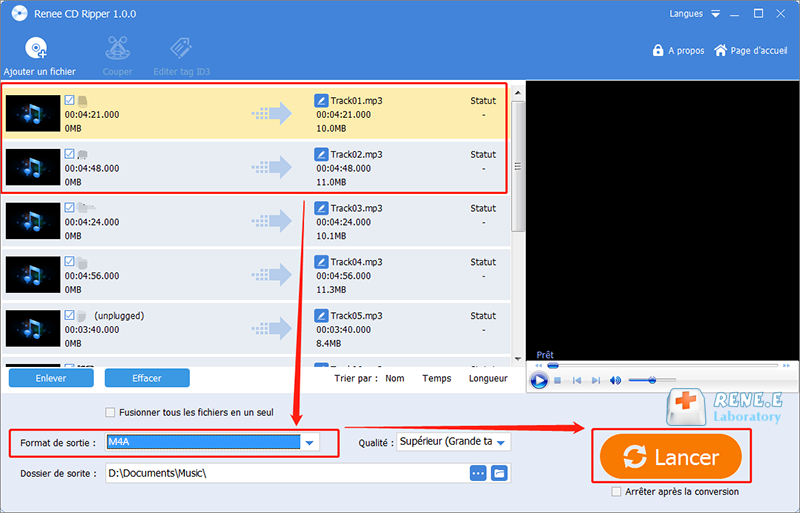
Suite à l’extraction des fichiers M4A, vous pouvez continuer à utiliser Renee Audio Tools pour éditer les fichiers audio. On peut créer une chanson avec des fichiers M4A avec les fonctionnalités de Renee Audio Tools comme couper, diviser, ajouter des effets, mixer la voix, égaliser le son et changer la vitesse.

Enregistrement audio Enregistrer le son du PC et le microphone.
Coupage du fichier audio Couper le fichier audio et enlever les parties inutiles.
Divers formats supportés Il supporte le format WAV, AIFF, FLAC, MP3, etc.
Multifonctions Il permet également de convertir le format audio, fusionner les fichiers audio et transférer la musique vers iTunes.
Utilisation simple Les débutants peuvent achever le montage audio avec l'interface intuitive.
Enregistrement audio Enregistrer le son du PC et le microphone.
Multifonctions Il permet également de convertir le format audio, fusionner les fichiers audio et transférer la musique vers iTunes.
Utilisation simple Les débutants peuvent achever le montage audio avec l'interface intuitive.
TéléchargerTéléchargerDéjà 2000 personnes l'ont téléchargé !5. Éditer et créer l’audio M4A
Fusionner les fichiers audio
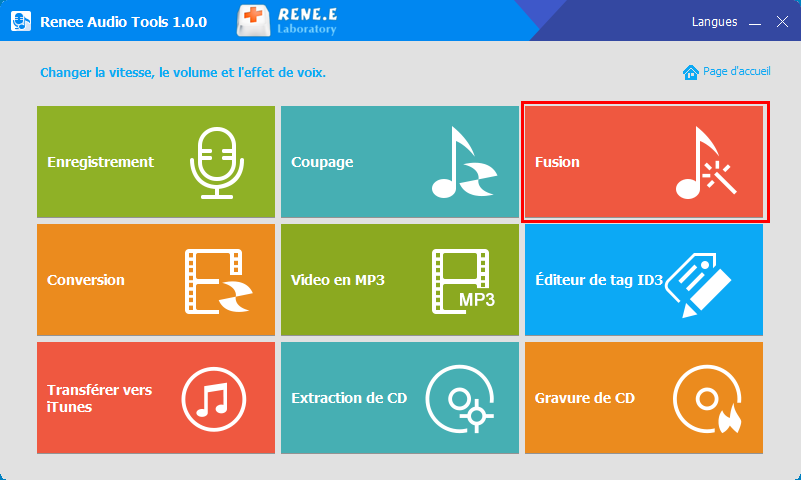
Étape 2 : Cliquez sur « Ajouter un fichier » pour ajouter des fichiers audio cibles un par un.
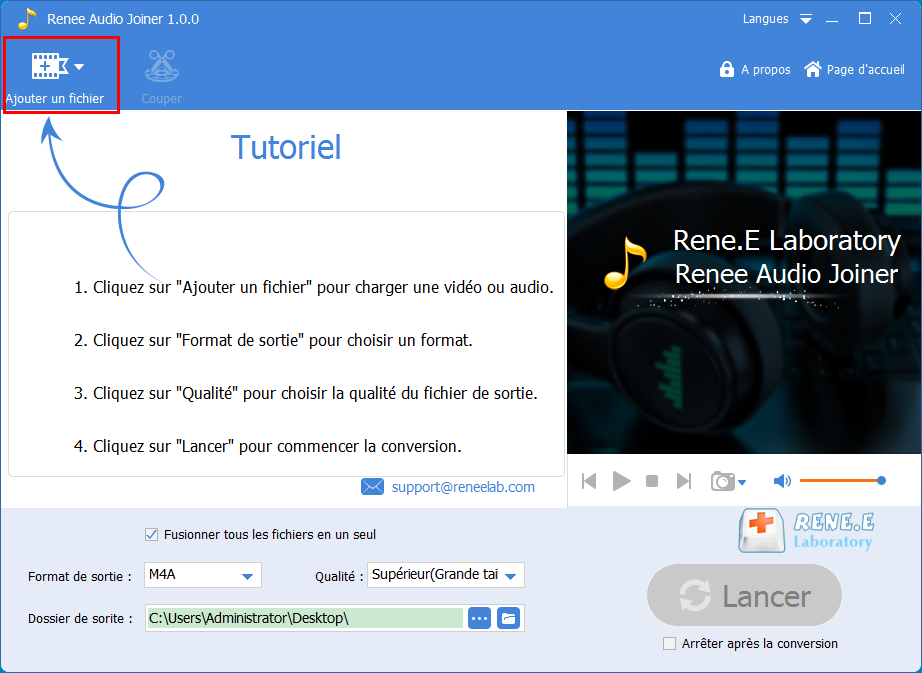
Étape 3 : Cochez la case « Fusionner tous les fichiers en un seul ». Et aussi, sélectionnez le format de sortie, la qualité et l’emplacement. Cliquez enfin sur le bouton « Lancer ».
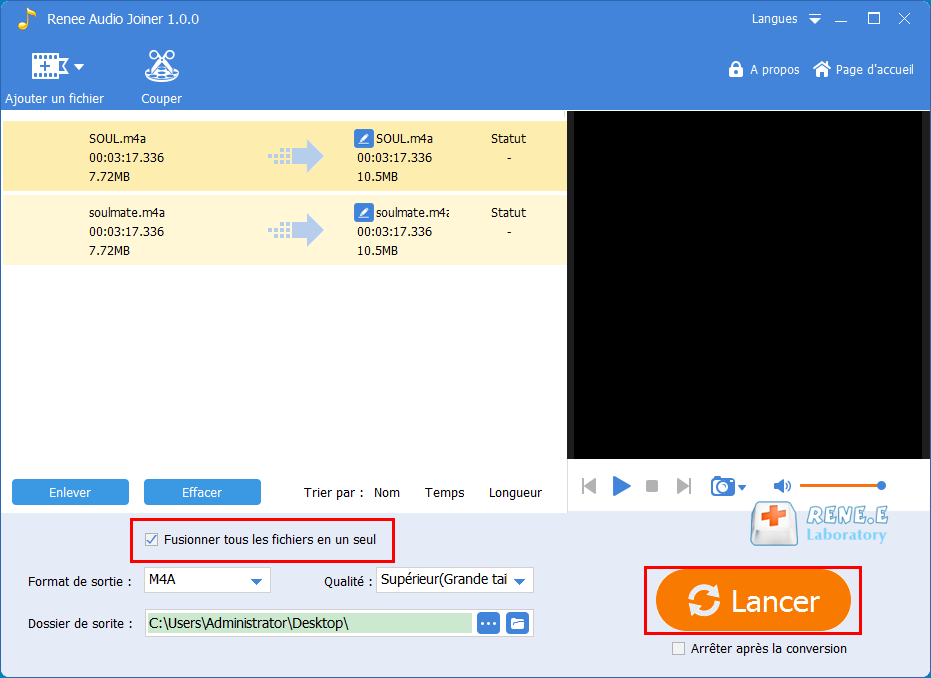
Couper les fichiers audio
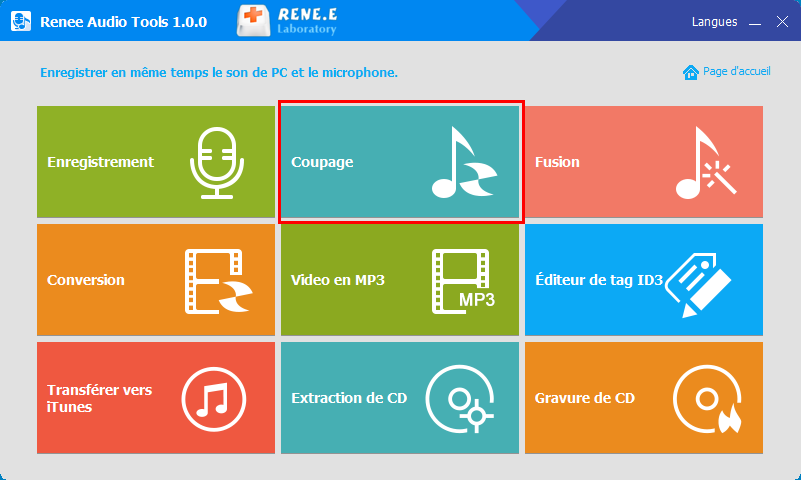
Étape 2 : Cliquez sur le bouton « Ajouter un fichier » pour ajouter le fichier M4A cible. Ensuite, cliquez sur « Couper ».
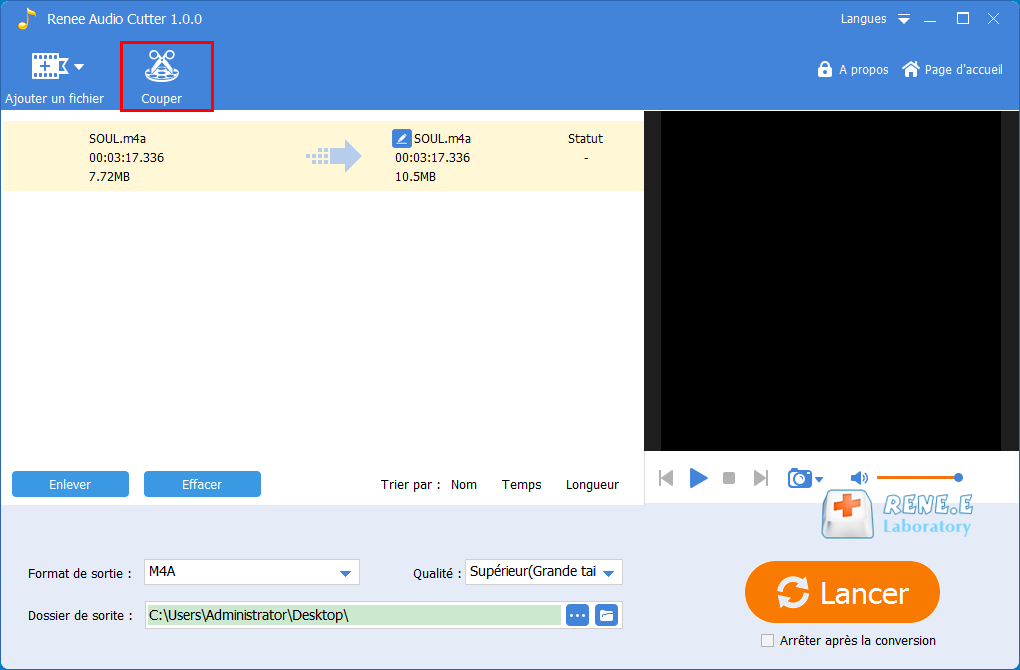
Étape 3 : Sélectionnez la plage du fichier audio. Définissez le fondu en entrée et en sortie en valeur de 0. Et puis, cliquez sur « OK ». Vous pouvez enregistrer le fichier coupé ou effectuer d’autres opérations d’édition.
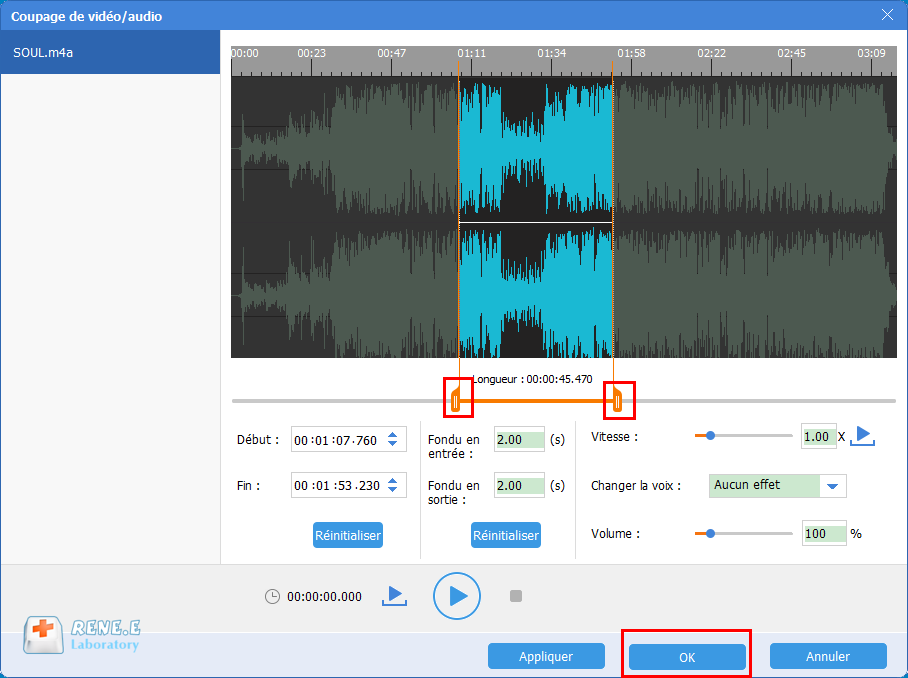
Ajouter les effets sur l’audio
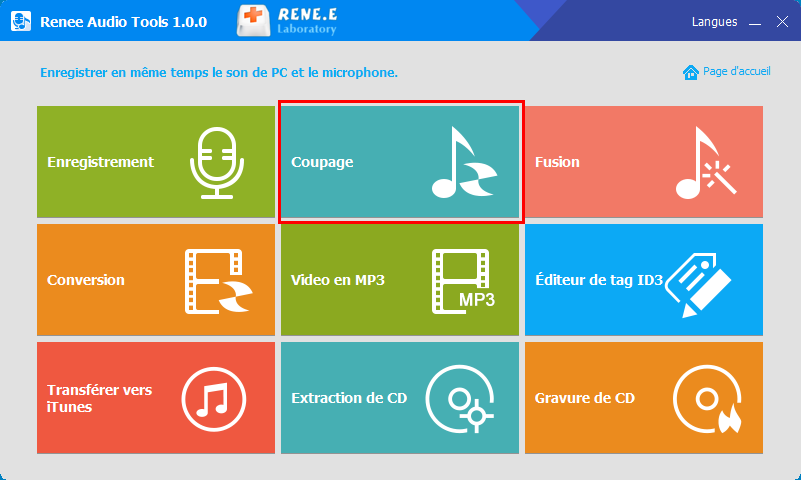
Étape 2 : Cliquez sur « Couper » et sélectionnez l’effet cible dans l’option « Changer la voix ».
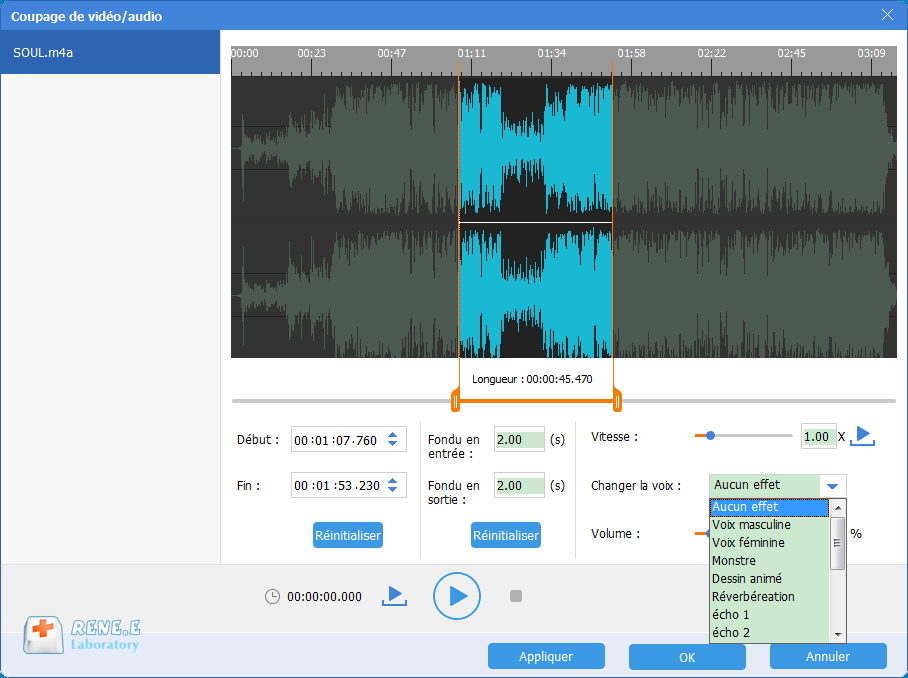
Étape 3 : Définissez le fondu en entrée et en sortie en valeur 0. Cliquez enfin sur « OK » pour enregistrer le fichier coupé ou effectuer d’autres opérations d’édition.
Mixer le fichier audio
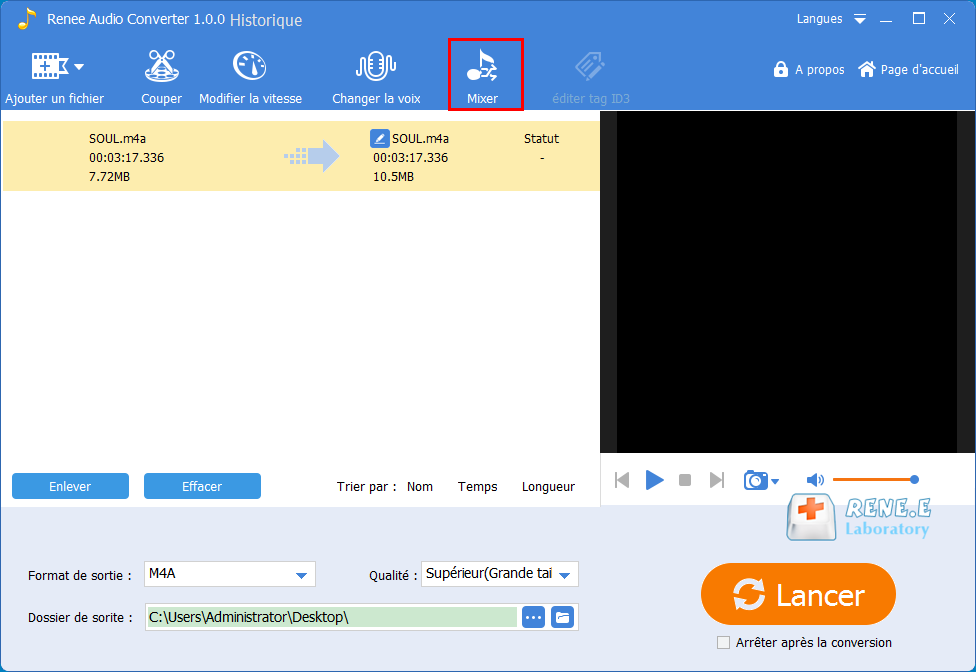
Étape 2 : Cliquez sur « Charger la musique » pour ajouter la musique à mixer.
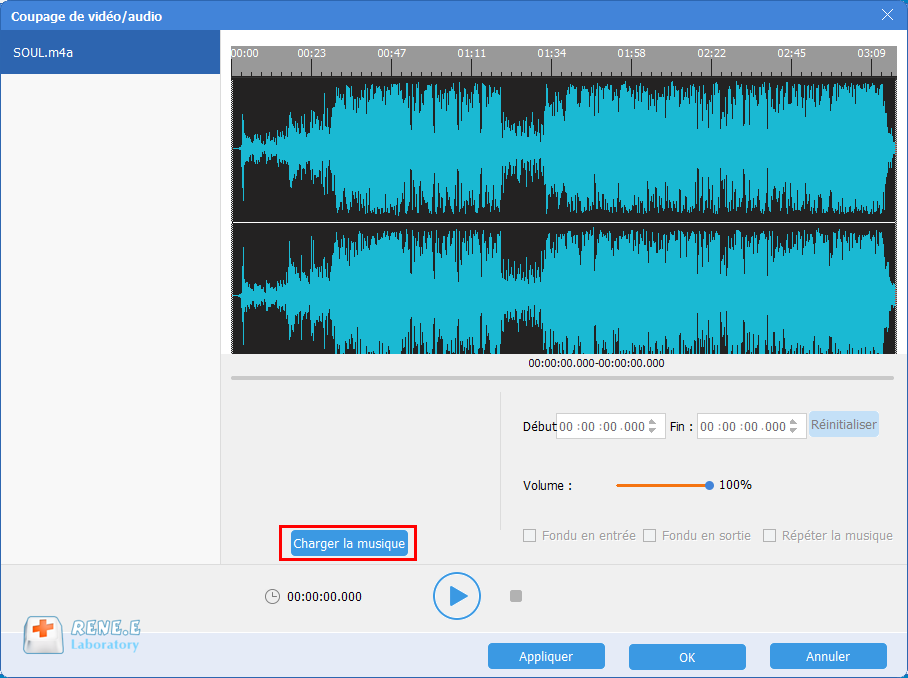
Étape 3 : Sélectionnez la plage de l’audio et spécifiez la partie à mixer. Vous pouvez aussi définir le fondu en entrée et en sortie. Cliquez enfin sur « OK » pour enregistrer le fichier coupé ou effectuer d’autres opérations d’édition.
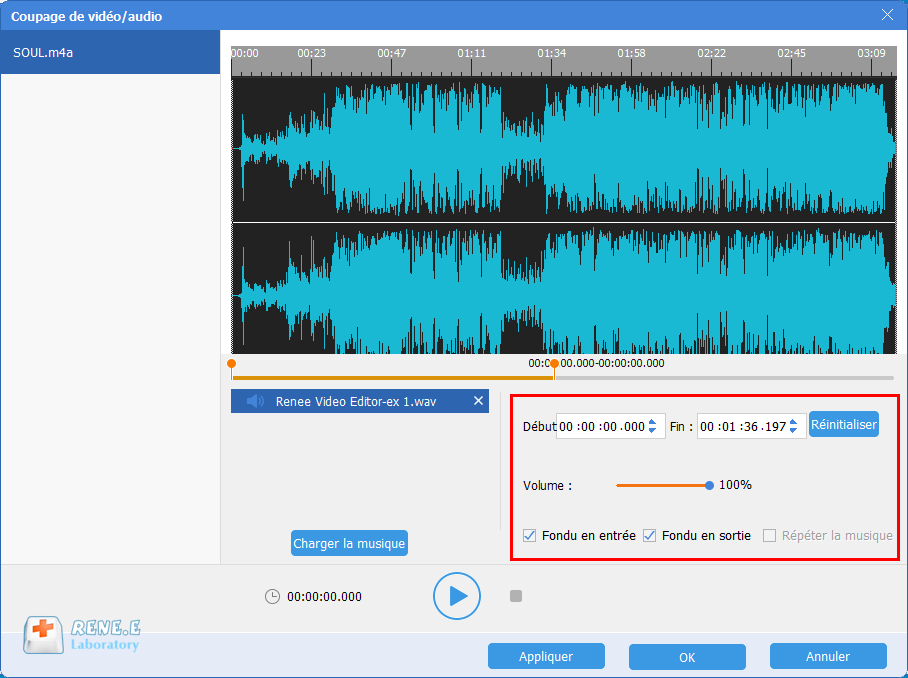
Égaliser le son
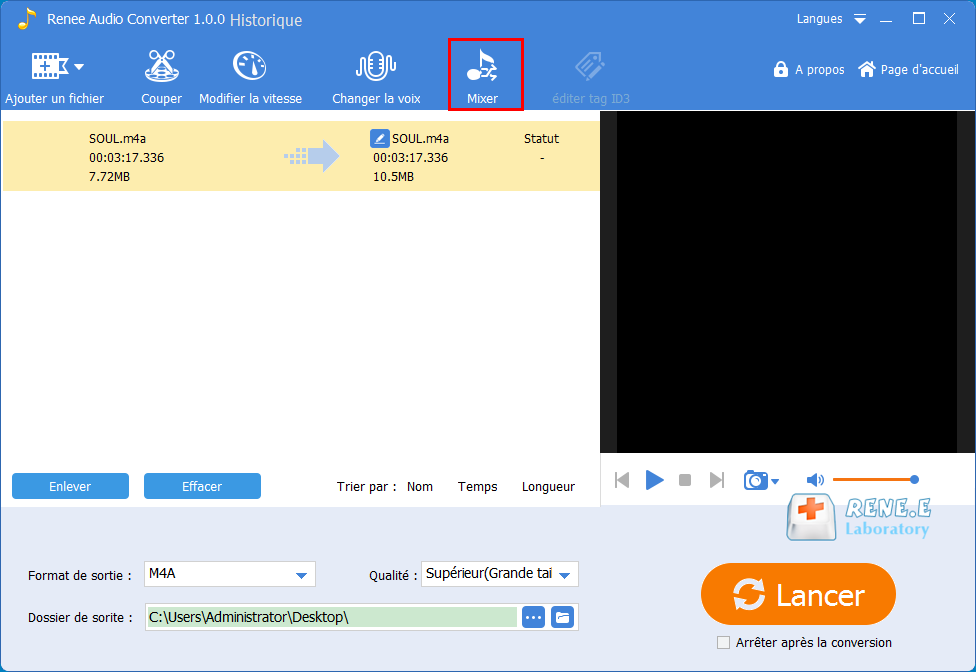
Étape 2 : Dans la partie « Volume » pour modifier le volume. Cliquez enfin sur « OK » pour enregistrer le fichier coupé ou effectuer d’autres opérations d’édition.
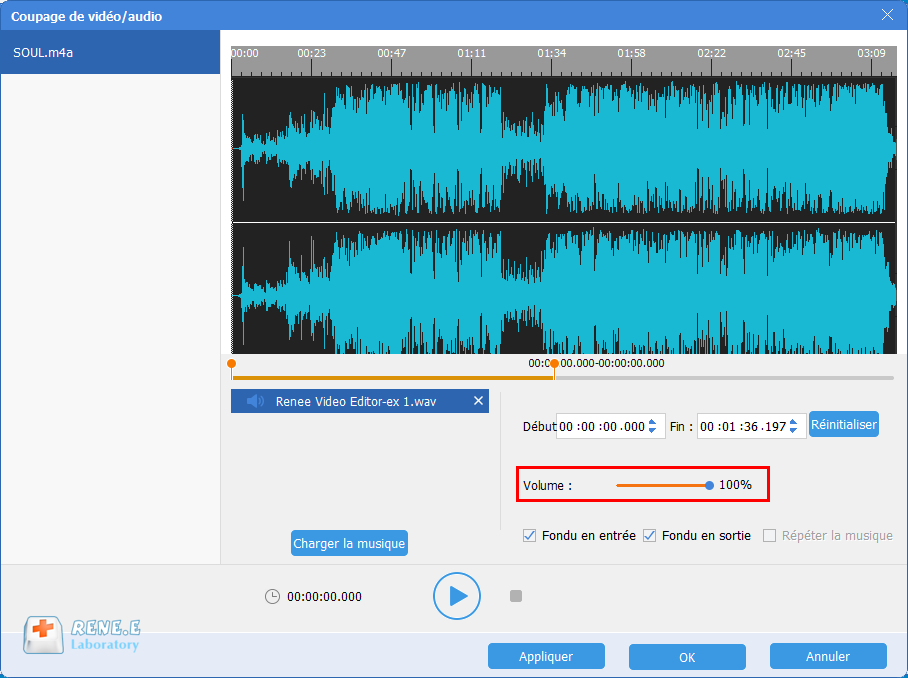
Modifier la vitesse audio
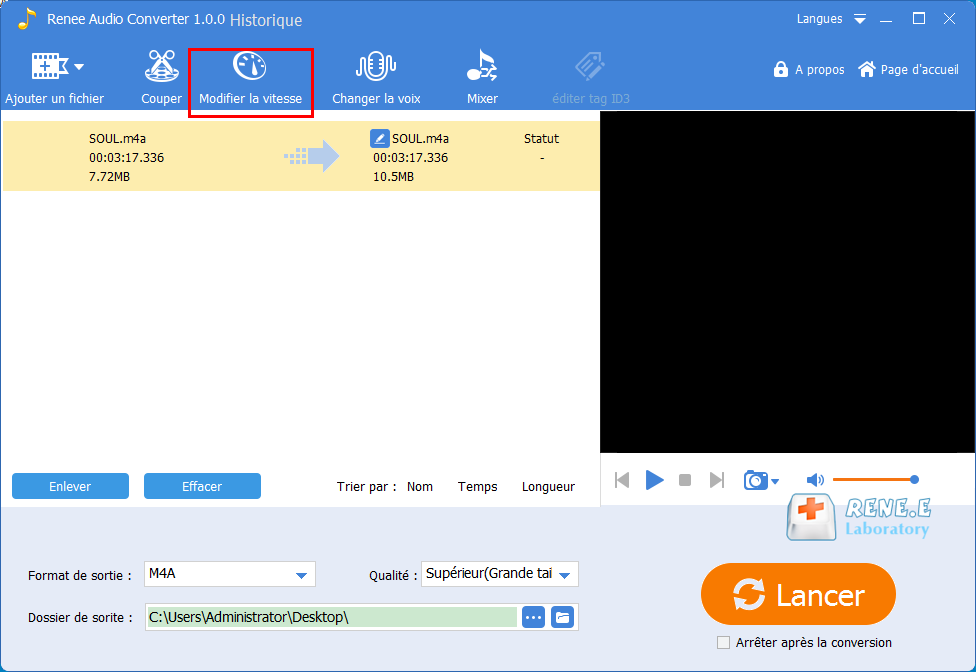
Étape 2 : Modifiez la vitesse. 1.00 signifie la vitesse normale. La valeur de moins de 1 signifie une vitesse lente tandis que la valeur de plus de 1 signifie une vitesse rapide. Cliquez ensuite sur « OK ».
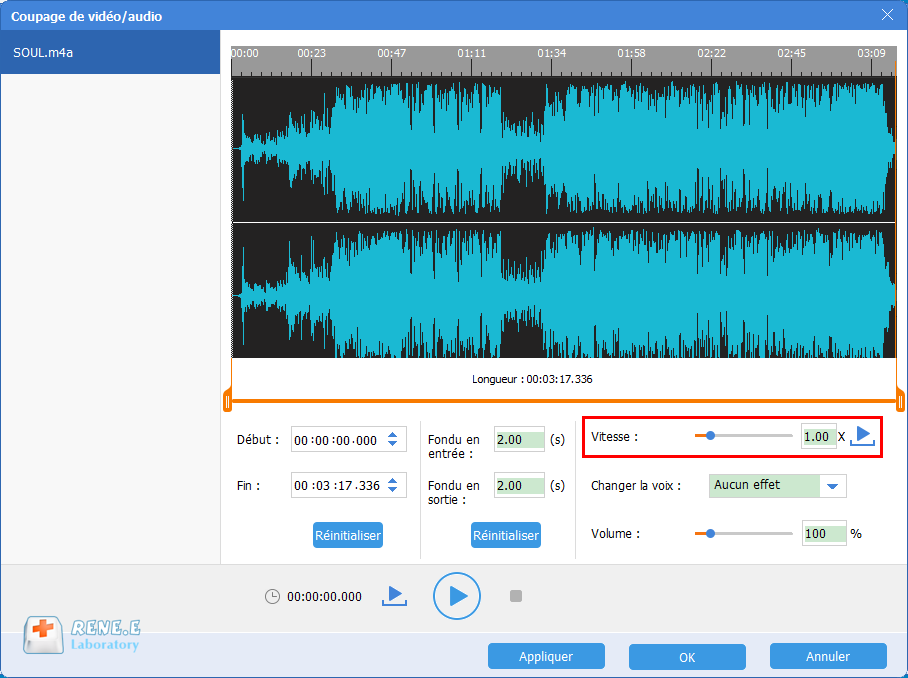
Étape 3 : Sélectionnez le format, l’emplacement et la qualité pour le fichier de sortie. Cliquez enfin sur « Lancer ».
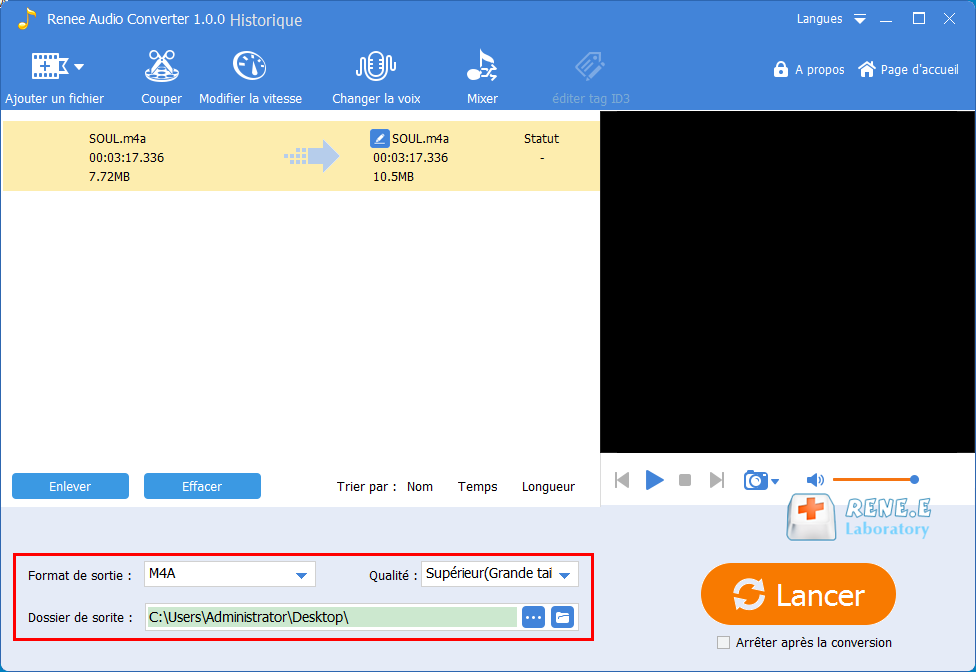
6. Enregistrer l’audio M4A dans d’autres appareils
Enregistrer le fichier M4A sur l’iTunes
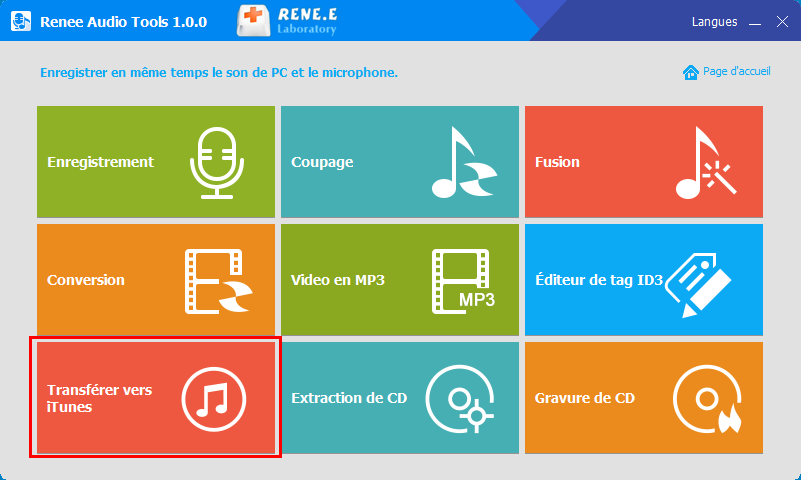
Étape 2 : Cliquez sur « Ajouter un fichier » pour ajouter le ou les fichiers cibles.
Étape 3 : Cliquez sur le bouton « Ajouter vers iTunes ».
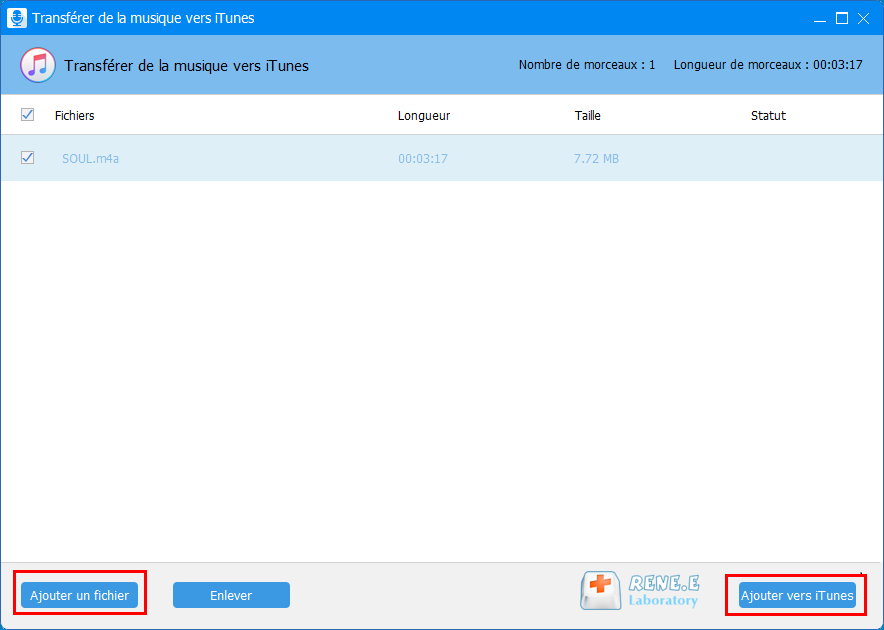
1. Avant tout, vous devez modifier l’extension du fichier M4A en M4R.
2. Connectez votre iPhone à l’ordinateur. Et puis, cliquez sur l’icône d’iPhone. Et puis, dans la colonne à gauche, cliquez sur « Sons » et faites le glisser-déplacer du fichier M4R vers l’iTunes. Lancez la synchronisation. Une fois terminée, ouvrez votre iPhone et définissez la sonnerie ajoutée sur l’iPhone.
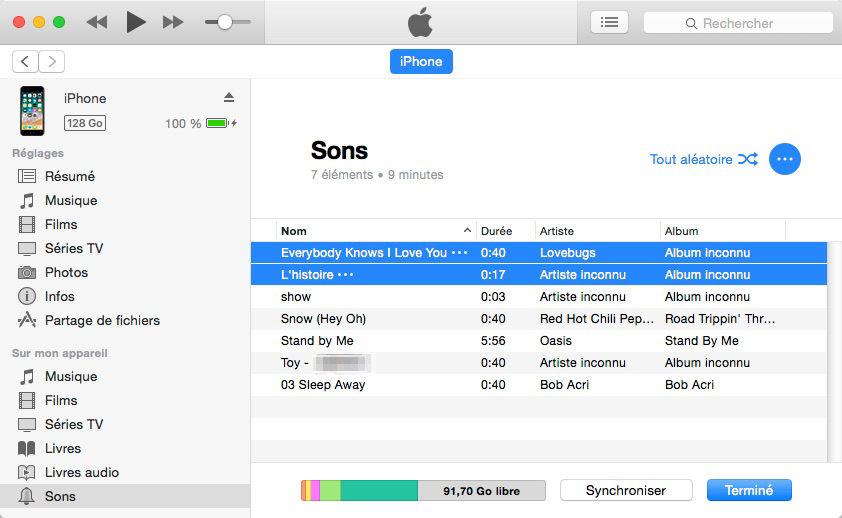
Graver le fichier M4A sur le CD
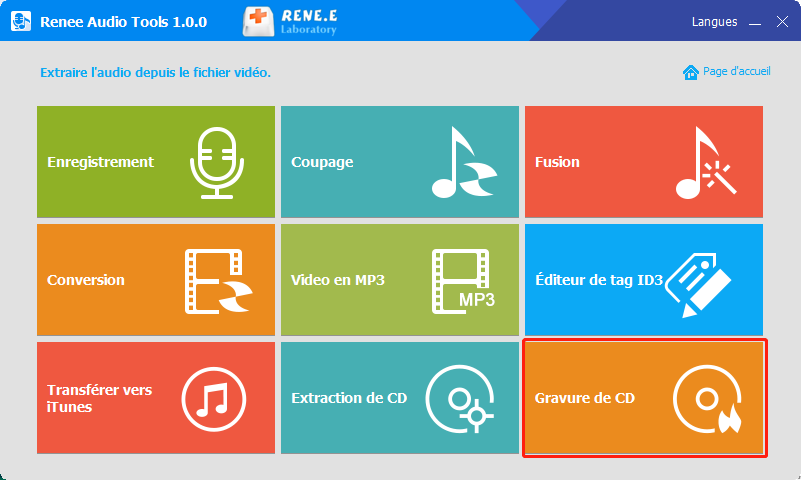
Étape 2 : Cliquez sur « Ajouter un fichier » et sélectionnez le fichier M4A.
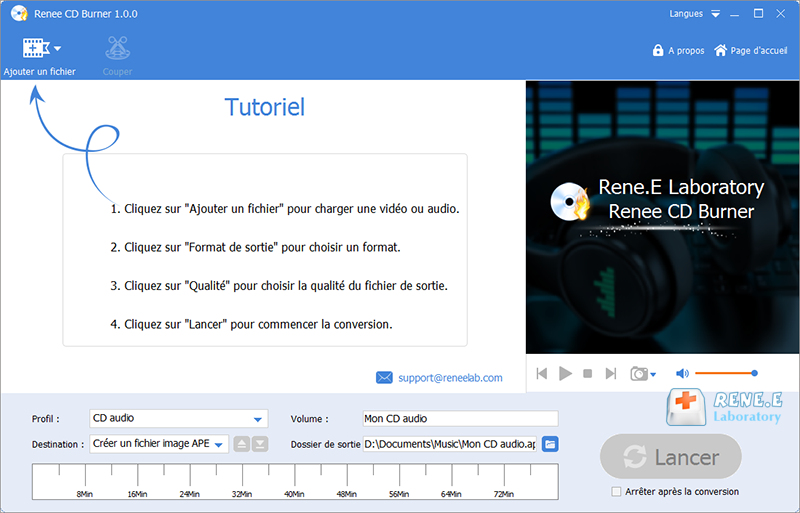
Étape 3 : Sélectionnez le destination et le dossier de sortie.
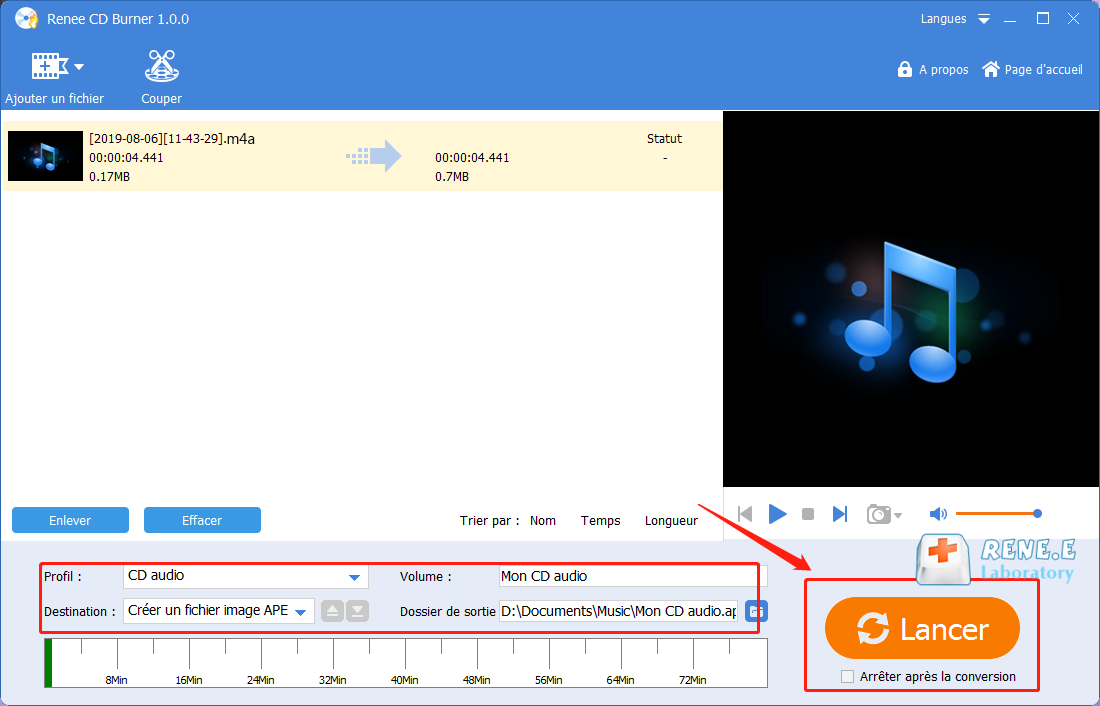
Étape 4 : Cliquez enfin sur « Lancer ».
Articles concernés :
03-04-2024
Adèle BERNARD : Savez-vous comment trouver des vidéos et la musique de haute qualité sur YouTube ? Et aussi, comment enregistrer...
[Tutoriel] Comment graver un CD à partir de YouTube ?
06-09-2019
Mathilde LEROUX : En tant qu’un site Web major de l’audio et vidéo populaire, le nombre de l’utilisateur de YouTube est...
[Tutoriel] Comment convertir la musique YouTube en MP3 en ligne ?
12-08-2019
Adèle BERNARD : YouTube propose une gamme complète de musique et les styles sont différentes. Toutes sortes de musiques populaires peuvent...
Comment assembler les fichiers MP3 gratuitement sous Windows et Mac OS ?
12-08-2019
Valentin DURAND : La fusion de plusieurs fichiers audio en un seul fichier est une opération fréquente lors de l'édition audio....



